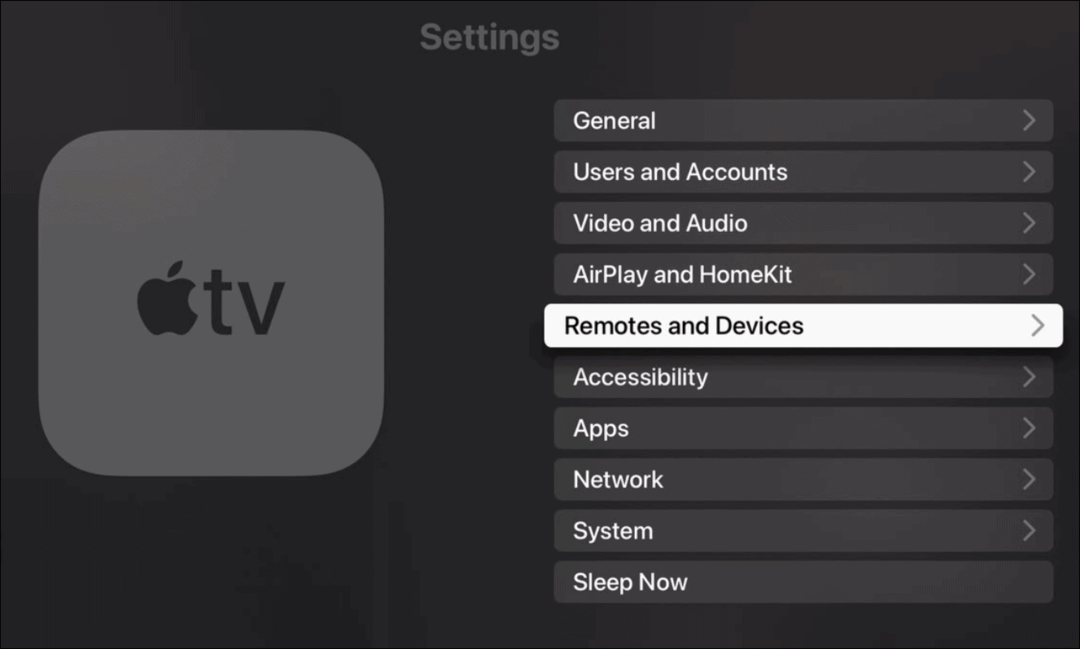Batchnamnfoton i Picasa + Lägg till datum och upplösning
Microsoft Windows Live Picasa / / March 19, 2020
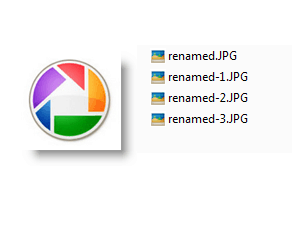 En av våra groovyReaders ställde en bra fråga om Windows Live Photo Gallery:
En av våra groovyReaders ställde en bra fråga om Windows Live Photo Gallery:
Mitt bibliotek vill "digitalisera" sina gamla foton. En workshop säger att de borde vara i två olika format, TIFF och JPEG. De skulle behöva en identifierare, till exempel: ”Biblioteksfoto 1, Biblioteksfoto 2, etc.” med en titel och plats för tilläggsbeskrivning. Det finns fotohanteringsprogram som "Past Perfect" för 870 $. Är det här jobbet något jag kan göra med Windows Live Photo? Om så är fallet, kan du berätta hur jag ställer in det? Tack, Sarah
Windows Live Photo Gallery kan hålla reda på fotouppgifter, till exempel datum och plats, men enligt min mening gör Google Picasa 3 ett bättre jobb för att byta namn på filer. Det beror på att det automatiskt kan inkludera det tagna datumet och upplösningen i filnamnet, vilket kan vara till hjälp för ett massivt digitalt bibliotek med olika storlekar på samma foto (t.ex. miniatyrbild, medium, original). I den här tutorialen visar jag dig hur du använder Picasas mycket groovy batch-namnändringsfunktion.
[Ladda ner Google Picasa gratis]
Steg 1
Välj två eller flera bilder i Picasa. Du kan göra detta genom att dra en ruta runt bilderna eller genom klick den första artikeln i ett intervall, håller FLYTTA och sedan Cslick den sista artikeln.
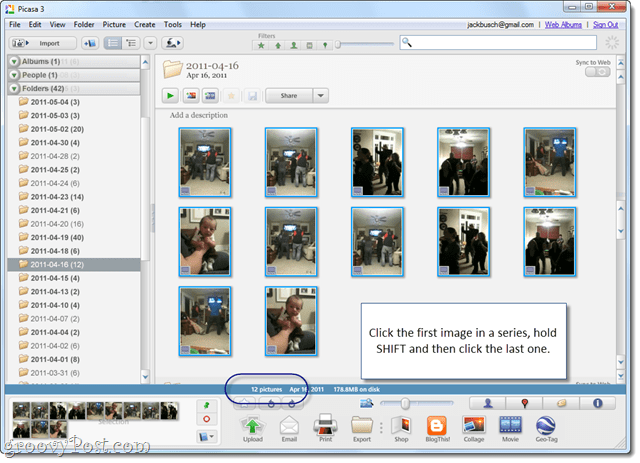
Om du har valt mer än ett objekt säger du det i informationsfältet längst ner.
Steg 2
KlickFil > Döp om. Eller tryck på F2 på tangentbordet.
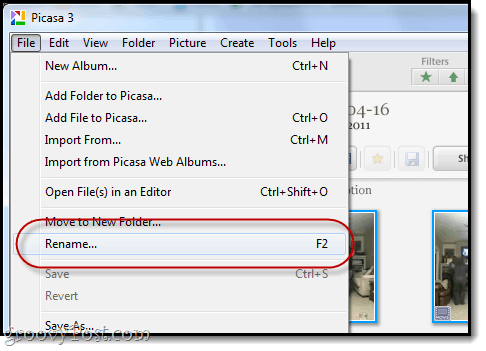
Steg 3
Typ i ett basfilnamn för din grupp bilder.
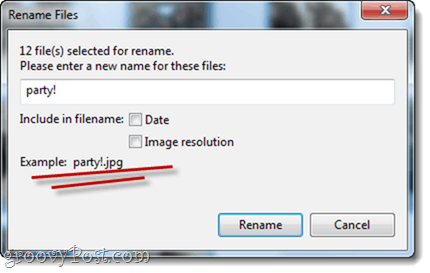
Varje foto börjar med det här namnet, följt av ett nummer. Till exempel väljer jag "Party!" som mitt basfilnamn. Filerna kommer att få namnet party! .Mov, party! -1.mov, party! -2.mov, etc.
Steg 4
Valfritt kan du välja att inkludera datum och / eller bildupplösning i filnamnet. Att göra detta, Kolla upp Datum och / eller Bildupplösning. Ett exempel på filnamnsutgången visas nedan.
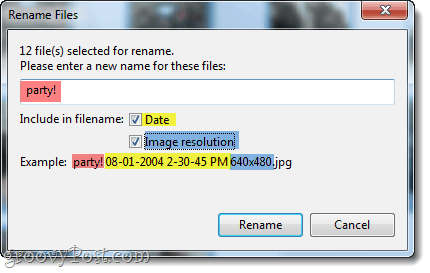
I den här skärmdumpen färgade jag elementen så att du kan se hur ditt filnamn är byggt. Klick Döp om om du är nöjd.
Steg 5
För att se hur dina döpt namn på filer ser ut på din hårddisk, Högerklicka en av dem och välj Leta upp på disken.
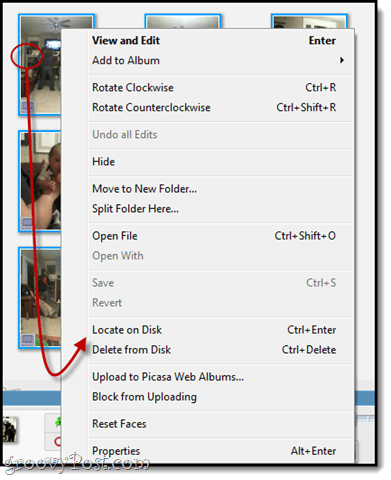
Observera att eftersom var och en av dessa filmer har ett annat datum har Picasa inte lagt till ett sekvensnummer till filnamnet, eftersom de redan var unika.
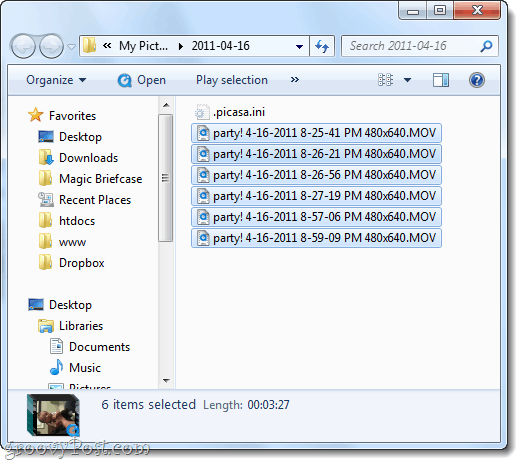
Slutsats
Jag hoppas att denna tutorial var användbar för Sarah och resten av våra groovyReaders. Om du letar efter ett enkelt sätt att konvertera filer från en filtyp till en annan, kolla in handledning: Hur du konverterar och modifierar bilder med Snagit Batch Image Conversion Wizard. Snagit är inte gratis, men du kan använda det för mer robust batchfilnamn och, naturligtvis, fantastiska skärmdumpar.